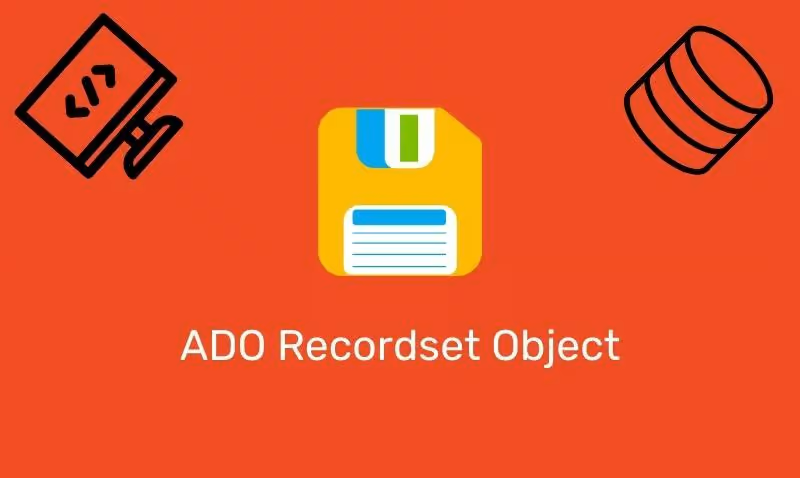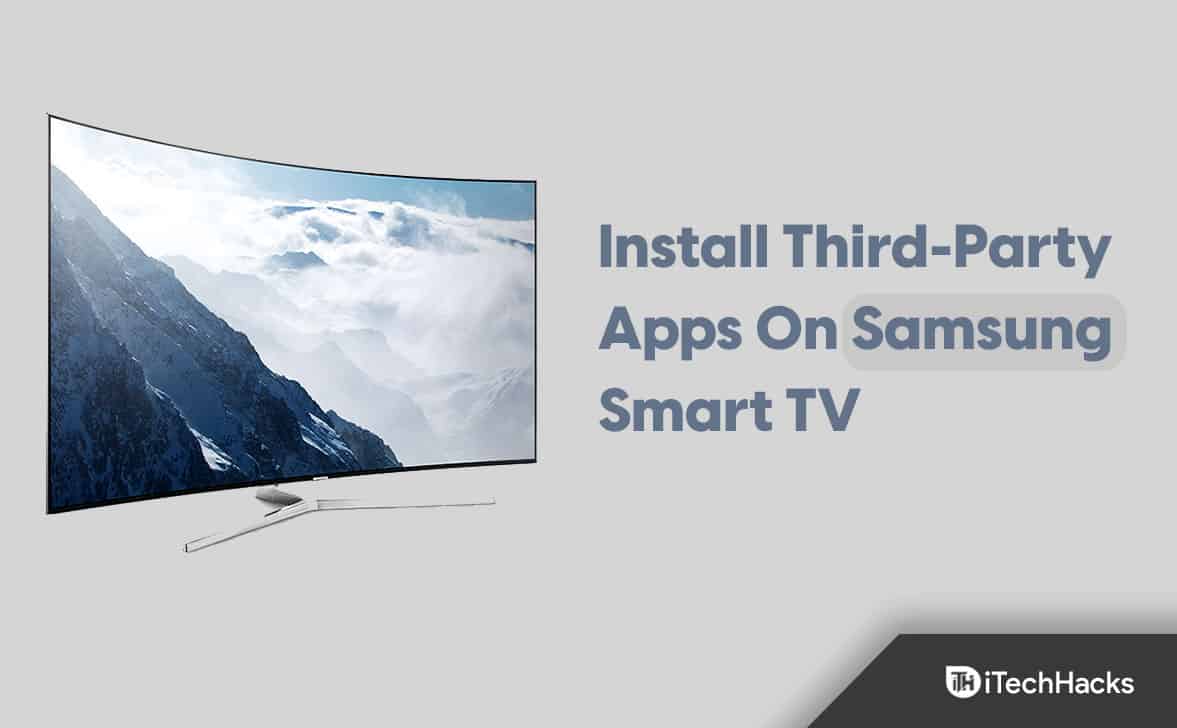De când mi-am actualizat iPhone 15 Pro Max la iOS 18, am un mesaj care spune „sincronizare întreruptă” în partea de jos a ecranului meu iMessage. Forțarea acestuia să se sincronizeze nu o rezolvă. Văd că alții au aceeași problemă.
– De pe discussions.apple.com
Dacă vedeți „Sincronizare întreruptă” în Mesaje de pe iPhone, înseamnă că sincronizarea iMessage între dispozitivele Apple s-a oprit temporar. Când sincronizați mesajele, iCloud se asigură că toate mesajele dvs. sunt actualizate între toate dispozitivele dvs. care folosesc același ID Apple. Cu toate acestea, mai mulți factori pot întrerupe acest proces de sincronizare.
În această postare, vom explora motivele din spatele pauzelor de sincronizare iMessage și vom analiza nouă soluții eficiente pentru a remedia problema. Indiferent dacă este o problemă de rețea, spațiu de stocare redus sau software învechit, vă vom ghida prin pașii de depanare pentru a restabili sincronizarea iMessage.
Partea 1: De ce scrie Sincronizarea întreruptă pe iMessage?
Dacă iPhone-ul dvs. spune că sincronizarea a fost întreruptă în mesaje, acest lucru poate fi cauzat de o varietate de motive. Aceste motive afectează modul în care mesajele sunt actualizate între dispozitivele asociate cu același ID Apple. Iată câteva motive comune:
- Probleme de conexiune la internet: O conexiune la Internet stabilă este esențială pentru sincronizare. Dacă dispozitivul nu este conectat sau are o conexiune slabă, sincronizarea iCloud va fi întreruptă până când este disponibilă o conexiune mai bună.
- Probleme cu contul iCloud: Probleme precum autentificarea eșuată, plățile restante sau verificarea necesară pot face să apară mesajul „Sincronizarea cu iCloud este întreruptă”.
- Mod de putere redusă: Când iPhone-ul dvs. este în modul Consum redus, este posibil să oprească anumite procese în fundal, inclusiv sincronizarea iCloud, pentru a economisi durata de viață a bateriei.
- Spațiu scăzut de stocare iCloud: Dacă spațiul de stocare iCloud este plin, nu există loc pentru mesaje noi, ceea ce duce la oprirea sincronizării. Trebuie să vă actualizați planul de stocare sau să eliberați spațiu.
- Funcționare defectuoasă a software-ului: erorile temporare din sistemul iOS pot cauza, de asemenea, întreruperea sincronizării. Dacă iPhone-ul dvs. întâmpină astfel de probleme, poate fi necesar să depanați mai întâi sistemul iOS.
Dacă găsiți că sincronizarea este întreruptă pe mesajele iPhone, nu vă faceți griji. Acum înțelegeți din secțiunea anterioară de ce se întâmplă acest lucru. Iată soluțiile care vă vor ajuta să remediați problema.
Remedierea 1: Verificați-vă conexiunea la internet
O conexiune stabilă la internet este esențială pentru ca iMessage să se sincronizeze corect. Iată cum să vă asigurați că rețeaua funcționează corect:
Verificați Wi-Fi:
- Accesați Setări > Wi-Fi și asigurați-vă că sunteți conectat la o rețea puternică și stabilă.
- Încercați să dezactivați și să reporniți Wi-Fi sau să vă conectați la o altă rețea, dacă este disponibilă.
Verificați datele celulare (dacă utilizați):
- Navigați la Setări > Cellular și asigurați-vă că datele celulare sunt activate.
- Derulați în jos pentru a vă asigura că utilizarea datelor celulare este activată pentru iMessage.
Dacă mesajele dvs. iMessage încă nu se sincronizează sau nu se trimit, ar putea fi din cauza unei probleme de rețea. Încercați să reporniți routerul sau să comutați între Wi-Fi și datele celulare pentru a rezolva problema.
Remedierea 2: Resetați setările de rețea
Dacă sincronizarea mesajelor Apple a fost întreruptă din cauza unei conexiuni instabile la rețea, resetarea setărilor de rețea ar putea fi de ajutor. Iată cum să o faci:
- Deschideți „Setări” și atingeți „General”.
- Derulați în jos și alegeți „Transfer sau Resetați iPhone”.
- Atingeți „Resetare”, apoi selectați „Resetați setările de rețea”.
- Introduceți parola dacă vi se solicită să confirmați resetarea.

Aceasta va reseta toate setările legate de rețea, inclusiv parolele Wi-Fi și configurațiile VPN, ceea ce poate rezolva problema de sincronizare.
Remedierea 3: Deconectați-vă și conectați-vă din nou
Încercarea de a vă deconecta de la ID-ul Apple și de a vă conecta din nou este o soluție eficientă pentru cum să renunțați la sincronizarea mesajelor. Acest lucru vă poate ajuta să remediați unele probleme de cont în iMessage.
- Accesați „Setări” > „Mesaje” > „Trimiteți și primiți”.
- Atingeți ID-ul Apple și alegeți „Deconectați-vă”.
- Acum, vă puteți conecta din nou. Asigurați-vă că contul și parola sunt introduse corect.

Remedierea 4: verificați-vă contul iCloud
Dacă ați încercat metodele anterioare, dar problema întreruperii sincronizării iMessage continuă, este important să verificați dacă numărul de telefon corect este asociat cu ID-ul dvs. Apple. Urmați acești pași pentru a confirma numărul de telefon Apple ID:
- Accesați „Setări” și atingeți-vă numele în partea de sus.
- Selectați „iCloud” și verificați dacă există alerte sau probleme în setările contului dvs.
- Verificați pentru a vă asigura că numărul dvs. de telefon este corect legat de ID-ul dvs. Apple pentru a preveni problemele de sincronizare.

Remedierea 5: eliberați spațiu de stocare iCloud
Dacă spațiul de stocare limitat cauzează problema întreruperii sincronizării iMessage, încercați să eliberați spațiu în iCloud ștergând fișierele inutile sau luați în considerare achiziționarea de spațiu de stocare suplimentar.
- Accesați „Setări” > atingeți „[numele dvs.]” > „iCloud” > „Gestionați spațiul de stocare” pentru a vedea ce ocupă spațiu.
- În „Gestionați spațiul de stocare”, selectați „Copii de rezervă”, selectați copiile de siguranță ale dispozitivului vechi și ștergeți-le dacă nu mai aveți nevoie de ele.
- În „Gestionați spațiul de stocare”, examinați aplicațiile folosind stocarea iCloud și ștergeți toate datele de care nu aveți nevoie.

Remedierea 6: Asigurați-vă că Mesajele din iCloud sunt activate
Pentru a relua sincronizarea mesajelor, este important să vă asigurați că Mesajele sunt setate să se sincronizeze cu iCloud. Urmați acești pași pentru a verifica setările:
- Deschideți aplicația „Setări” pe iPhone.
- Atingeți [numele dvs.].
- Alege iCloud și activează Mesaje.

Remedierea 7: Dezactivați modul de consum redus
Dacă telefonul este în modul de consum redus, va trebui să-l dezactivați pentru a relua sincronizarea iMessage.
- Accesați aplicația Setări a iPhone-ului dvs.
- Derulați în jos și selectați Baterie.
- Dezactivați comutatorul de lângă Modul de consum redus.
Remedierea 8: actualizați iOS la cea mai recentă versiune
Uneori, o eroare software poate cauza întreruperea sincronizării în iMessage. Verificarea celor mai recente actualizări de la Apple și asigurarea faptului că dispozitivul este actualizat la cea mai recentă versiune de iOS poate rezolva adesea problema.
- Deschideți aplicația „Setări” și accesați „General”.
- Atingeți „Actualizare software”.
- Dacă este disponibilă o actualizare, atingeți „Actualizați acum”.

Înrudit
- Cum să rezolvi mesajele iMessage care nu se sincronizează pe Mac [10 remedieri rapide în 2024]
Remedierea 9: Reporniți dispozitivul
Sincronizarea a fost întreruptă pe mesajele iPhone? O simplă repornire poate rezolva adesea erori temporare care cauzează probleme de sincronizare.
- Pentru iPhone 8 și modele mai noi:
- Pentru iPhone 7, SE (a treia generație) și modele mai vechi:
Apăsați și mențineți apăsat simultan butonul „Mărire volum” sau „Reducere volum” împreună cu butonul „Lateral” până când apare glisorul de oprire. Glisați-l pentru a opri dispozitivul, apoi așteptați câteva minute. Pentru a-l porni din nou, apăsați și mențineți apăsat butonul „Lateral” până când vedeți sigla Apple.
Apăsați și mențineți apăsat butonul „Lateral” până când apare glisorul de oprire. Glisați pentru a vă opri iPhone-ul. După o scurtă așteptare, apăsați și mențineți apăsat butonul „Lateral” din nou până când apare logo-ul Apple pentru a vă reporni dispozitivul.

Partea 3: Cum să sincronizați sau să faceți backup pentru iMessage fără iCloud
Nu doriți să continuați să vă ocupați de problemele întrerupte de sincronizarea iMessage, nu? Din fericire, iCloud nu este singura modalitate eficientă de a transfera, face backup sau sincroniza iMessage-uri de pe iPhone. Dacă iCloud nu funcționează, există și alte opțiuni, precum MobiKin Assistant pentru iOS – un instrument puternic de desktop pentru transferul datelor iPhone, compatibil cu Windows și macOS.
Cu Asistent pentru iOS, puteți transfera cu ușurință mesajele iMessage și mesajele text de pe iPhone pe computer pentru backup. În plus, este ușor de utilizat și nu necesită nicio expertiză tehnică. Doar deschideți aplicația pe computer, faceți clic pe „Exportați” și începeți imediat să vă transferați iMessage-urile.
Câteva caracteristici ale Asistentului MobiKin pentru iOS:
- Transferați și faceți copii de rezervă pentru mesajele iPhone pe PC sau Mac cu un singur clic.
- Vă permite să vizualizați mesajele direct pe computer.
- Suport pentru transferul diferitelor tipuri de date, cum ar fi mesaje, videoclipuri, fotografii, muzică, contacte, note, marcaje, note vocale și multe altele.
- Editați și gestionați datele iPhone/iPad/iPod direct pe un computer.
- Compatibil cu aproape toate dispozitivele iOS, inclusiv iPhone 16/15/14/13/12/11/X/8/7, iPad-uri, iPod-uri etc.


Cum să sincronizați mesajele iMessage/mesaje de pe iPhone pe computer cu Asistent pentru iOS?
Pasul 1. Lansați Asistentul pentru iOS
Mai întâi, descărcați și instalați Asistentul pentru iOS pe computer. Deschideți programul și conectați-vă iPhone-ul folosind un cablu USB. Urmați instrucțiunile de pe ecran pentru a vă asigura că dispozitivul este recunoscut de software.

Pasul 2. Previzualizează și selectează mesajele
În bara laterală din stânga, veți vedea o listă de tipuri de fișiere transferabile. Faceți clic pe fila „Mesaje” pentru a scana automat toate mesajele de pe iPhone. Apoi puteți previzualiza detaliile fiecărei conversații prin SMS.

Pasul 3. Sincronizați mesajele de pe iPhone pe computer
Selectați mesajele pe care doriți să le sincronizați și faceți clic pe butonul „Exportați” din partea de sus. Mesajele iPhone alese vor fi transferate complet și salvate pe computer.
Ghid video despre cum să transferați mesaje de pe iPhone pe computer:
Partea 4: Întrebări frecvente despre sincronizarea întreruptă în iMessage
Î1: Ce înseamnă „Sincronizare întreruptă” în iMessage?
„Sincronizare întreruptă” indică faptul că iMessage nu poate sincroniza mesajele pe dispozitivele dvs. din cauza unei probleme temporare, adesea legate de probleme de rețea, stocare insuficientă sau erori software.
Î2: Îmi voi pierde mesajele dacă sincronizarea este întreruptă?
Nu, nu vă veți pierde mesajele. Vor fi în continuare disponibile pe dispozitivul dvs., dar nu se vor sincroniza cu alte dispozitive până când problema nu este rezolvată.
Î3: Trebuie să fiu conectat la Wi-Fi pentru ca iMessage să se sincronizeze?
În timp ce iMessage poate funcționa prin date celulare, se recomandă o conexiune Wi-Fi stabilă pentru o sincronizare fiabilă și pentru a evita utilizarea alocației de date celulare.
Î4: De ce iPhone-ul meu nu poate trimite brusc mesaje text?
Navigați la „Setări” > „Mesaje” și asigurați-vă că „Trimiteți ca SMS” este activat. Rețineți că, dacă încercați să trimiteți un mesaj unui utilizator Android sau unei persoane care nu folosește iMessage, veți avea nevoie de o conexiune de date mobilă activă pentru a trimite mesajul cu succes. Încercați din nou după confirmarea acestor setări.
Observații de încheiere
Acest articol explică de ce apare „Sincronizare întreruptă” în iMessage, cum să rezolvi această problemă și o soluție fiabilă pentru a sincroniza fără probleme mesajele între iPhone și computer. Am identificat mai multe motive potențiale pentru întreruperea sincronizării iCloud și, pentru confortul dvs., am compilat o listă cu cele mai comune motive și soluții. În plus, puteți descărca MobiKin Assistant pentru iOS, un instrument excelent de transfer și gestionare a datelor pentru iPhone, iPad și iPod touch pentru a transfera și gestiona rapid datele între dispozitivele dvs.


Articole înrudite:
13 moduri de a remedia mesajele text de la o persoană dispărută pe iPhone
Cum să sincronizați mesajele de pe iPhone cu iPad [RESOLUT]
4 moduri minunate de a șterge mesaje din stocarea iCloud [Ghid rapid]
[Ghid complet] Cum să descărcați mesaje de pe iCloud pe iPhone sau PC?